Synchroniser les utilisateurs des organisations mutualisées dans Microsoft 365
Pour que les utilisateurs de votre locataire puissent collaborer avec ceux d’autres locataires, vous devez synchroniser vos utilisateurs avec les autres locataires.
Il existe deux façons de configurer la synchronisation utilisateur :
- Partagez vos utilisateurs avec d’autres locataires d’une organisation multilocataire à l’aide du Centre d’administration Microsoft 365 (abordé dans cet article)
- Configurer la synchronisation utilisateur dans l’ID Microsoft Entra
Les deux méthodes utilisent la synchronisation entre locataires dans l’ID Microsoft Entra.
Si vous souhaitez synchroniser les mêmes utilisateurs avec tous les autres locataires d’une organisation mutualisée, nous vous recommandons de partager des utilisateurs dans le Centre d’administration Microsoft 365. Cela crée les configurations nécessaires dans l’ID Microsoft Entra pour vous.
Si vous souhaitez synchroniser différents utilisateurs avec différents locataires ou synchroniser des groupes Entra, vous devez configurer la synchronisation entre locataires directement dans l’ID Microsoft Entra.
Bien que vous puissiez créer plusieurs configurations de synchronisation inter-locataires pour un seul locataire externe, nous vous recommandons d’en utiliser une seule pour faciliter l’administration.
Si vous avez déjà des utilisateurs membres B2B synchronisés avec des locataires qui font partie du MTO, ces utilisateurs deviennent immédiatement membres du MTO lors de la formation du MTO.
Remarque
La disponibilité des utilisateurs synchronisés dans les services Microsoft 365 tels que Teams et SharePoint peut prendre jusqu’à 24 heures.
Pour plus d’informations sur la synchronisation entre locataires, consultez Qu’est-ce que la synchronisation entre locataires ?.
Si vous rencontrez des problèmes de synchronisation utilisateur, vérifiez les journaux d’approvisionnement dans l’ID Microsoft Entra.
Synchronisation des propriétés utilisateur
Lorsque vous configurez la synchronisation utilisateur avec un autre locataire dans une organisation multilocataire, les propriétés utilisateur suivantes sont synchronisées :
| Propriété | Propriété |
|---|---|
| accountEnabled | physicalDeliveryOfficeName |
| alternativeSecurityIds | postalCode |
| Ville | preferredLanguage |
| country | showInAddressList |
| Service | state |
| displayName | streetAddress |
| employeeId | surname |
| givenName | telephoneNumber |
| IsSoftDeleted | userPrincipalName |
| jobTitle | UserType (membre) |
| mailNickname | manager |
Vous pouvez modifier les propriétés qui sont synchronisées une fois la synchronisation configurée. Pour plus d’informations, consultez Configurer la synchronisation entre locataires.
Expérience de carte de profil
La carte de profil est une fonctionnalité qui permet aux utilisateurs d’afficher des informations sur un autre utilisateur, telles que l’adresse e-mail, le numéro de téléphone et l’emplacement du bureau. Il est disponible dans la plupart des applications Microsoft 365 telles que Teams, Outlook, SharePoint et Viva Engage. Les utilisateurs des organisations multilocataires peuvent voir des informations sur les utilisateurs d’autres locataires qui font partie de l’organisation multilocataire. Ce que les utilisateurs peuvent voir dépend des données en cours de synchronisation entre les locataires. (Notez que certaines propriétés nécessitent l’affichage d’une configuration supplémentaire .)
Le nouveau client de bureau Teams extrait des données directement auprès des autres locataires de l’organisation multilocataire pour créer une expérience plus riche. Dans une organisation mutualisée, lorsqu’un utilisateur examine la carte de profil d’un utilisateur d’un autre locataire dans Teams, le nom, les informations de contact et les informations de travail sont disponibles dans les conversations 1:1 et les canaux partagés sans qu’il soit nécessaire de configurer la synchronisation des propriétés. (Ces propriétés sont récupérées par l’accès interlocataire Microsoft Entra et l’accès externe Teams.) Pour voir ces propriétés ailleurs dans Teams, telles que les canaux, les conversations de groupe et les conversations avec des comptes invités, vous devez les inclure dans le cadre de la synchronisation des utilisateurs.
Dans une organisation multilocataire, l’image de profil est toujours disponible et est récupérée à partir du locataire d’origine de l’utilisateur.
Pour une expérience de carte de profil la plus cohérente, gardez à l’esprit les points suivants :
- Ne modifiez pas les valeurs des propriétés à mesure qu’elles sont synchronisées, sinon les utilisateurs verront des valeurs différentes dans différents locataires.
- Les configurations de connexions de compte LinkedIn peuvent varier d’un locataire à l’autre.
Utilisateurs synchronisés avec votre locataire à partir d’autres locataires
Les utilisateurs synchronisés avec votre locataire à partir d’autres locataires de votre organisation multilocataire sont synchronisés en tant que membres Microsoft Entra plutôt qu’en tant qu’invités.
En tant que membres, les membres d’autres locataires bénéficient d’une expérience de collaboration plus transparente. Cela inclut l’accès aux fichiers à l’aide de liens partageables de personnes dans votre organisation. (Envisagez d’utiliser des étiquettes de confidentialité si vous devez limiter les personnes autorisées à accéder à un fichier avec un lien de personnes dans votre organisation .)
Si certaines personnes de l’autre locataire ont déjà des comptes invités dans votre annuaire, le processus de synchronisation ne change pas leur type d’utilisateur en membre par défaut. Vous pouvez modifier le type d’utilisateur de ces utilisateurs en membre en mettant à jour les propriétés de l’utilisateur dans l’ID Microsoft Entra ou en mettant à jour vos mappages de configuration de synchronisation interlocataire dans Microsoft Entra ID pour prendre en charge la conversion de l’invité au membre à grande échelle.
Configurer la synchronisation utilisateur initiale pour une organisation multilocataire
Importante
Microsoft vous recommande d’utiliser des rôles avec le moins d’autorisations. L’utilisation de comptes avec autorisation inférieure permet d’améliorer la sécurité de votre organisation. Administrateur général est un rôle hautement privilégié qui doit être limité aux scénarios d’urgence lorsque vous ne pouvez pas utiliser un rôle existant.
Pour synchroniser les identités avec d’autres locataires d’une organisation multilocataire :
- Connectez-vous au Centre d’administration Microsoft 365 en tant qu’administrateur général.
- Développez Paramètres , puis sélectionnez Paramètres de l’organisation.
- Sous l’onglet Profil d’organisation , sélectionnez Collaboration multilocataire.
- Sélectionnez Partager des utilisateurs.
- Sélectionnez Sélectionner les utilisateurs à partager.
- Sélectionnez Enregistrer.
- Cliquez sur Oui pour confirmer.
Cela crée une configuration de synchronisation interlocataire dans l’ID Microsoft Entra pour chaque locataire de votre organisation multilocataire. Les configurations de synchronisation sont nommées MTO_Sync_<TenantID>.
Configurer la synchronisation des utilisateurs avec les locataires nouvellement ajoutés
Si vous ajoutez des locataires supplémentaires à votre organisation multilocataire, vous devez configurer la synchronisation des utilisateurs avec ces locataires.
Importante
Microsoft vous recommande d’utiliser des rôles avec le moins d’autorisations. L’utilisation de comptes avec autorisation inférieure permet d’améliorer la sécurité de votre organisation. Administrateur général est un rôle hautement privilégié qui doit être limité aux scénarios d’urgence lorsque vous ne pouvez pas utiliser un rôle existant.
Pour configurer la synchronisation utilisateur avec les locataires nouvellement ajoutés :
- Connectez-vous au Centre d’administration Microsoft 365 en tant qu’administrateur général.
- Développez Paramètres , puis sélectionnez Paramètres de l’organisation.
- Sous l’onglet Profil d’organisation , sélectionnez Collaboration multilocataire.
- Sélectionnez Partager des utilisateurs.
- Sélectionnez Partager l’étendue utilisateur actuelle.
- Cliquez sur Oui pour confirmer.
Modifier les utilisateurs qui sont synchronisés avec d’autres locataires
Vous pouvez modifier les utilisateurs qui sont synchronisés avec d’autres locataires de votre organisation multilocataire.
Importante
Microsoft vous recommande d’utiliser des rôles avec le moins d’autorisations. L’utilisation de comptes avec autorisation inférieure permet d’améliorer la sécurité de votre organisation. Administrateur général est un rôle hautement privilégié qui doit être limité aux scénarios d’urgence lorsque vous ne pouvez pas utiliser un rôle existant.
Pour modifier les utilisateurs qui sont synchronisés avec d’autres locataires :
- Connectez-vous au Centre d’administration Microsoft 365 en tant qu’administrateur général.
- Développez Paramètres , puis sélectionnez Paramètres de l’organisation.
- Sous l’onglet Profil d’organisation , sélectionnez Collaboration multilocataire.
- Sélectionnez Partager des utilisateurs.
- Sélectionnez Modifier les utilisateurs partagés.
- Mettez à jour les utilisateurs que vous souhaitez synchroniser avec d’autres locataires, puis sélectionnez Enregistrer.
- Cliquez sur Oui pour confirmer.
Cette procédure met à jour les configurations de synchronisation MTO_Sync_<TenantID> dans l’ID Microsoft Entra pour chaque locataire de votre organisation multilocataire.
Configurer le partage de calendrier pour les locataires dans votre MTO
Le partage de calendrier permet aux utilisateurs de chaque locataire d’organisation multilocataire (MTO) d’afficher les informations de disponibilité du calendrier (heure uniquement).
Importante
Microsoft vous recommande d’utiliser des rôles avec le moins d’autorisations. L’utilisation de comptes avec autorisation inférieure permet d’améliorer la sécurité de votre organisation. Administrateur général est un rôle hautement privilégié qui doit être limité aux scénarios d’urgence lorsque vous ne pouvez pas utiliser un rôle existant.
Pour gérer le partage de calendrier de disponibilité pour les locataires dans votre MTO :
- Connectez-vous au Centre d’administration Microsoft 365 en tant qu’administrateur général.
- Développez Paramètres , puis sélectionnez Paramètres de l’organisation.
- Sous l’onglet Profil d’organisation , sélectionnez Collaboration multilocataire.
- Sélectionnez Gérer les paramètres.
- Sélectionnez Modifier les paramètres du calendrier sous Calendrier.
- Sélectionnez les locataires pour activer le partage de calendrier de disponibilité.
- Sélectionnez Enregistrer les modifications.
La fonctionnalité de partage de calendrier pour MTO utilise les relations d’organisation dans Exchange Online. La relation d’organisation partage la disponibilité de tous les utilisateurs du calendrier et doit également être configurée par les autres locataires de votre MTO pour que les informations de disponibilité soient partagées.
Configurer des étiquettes utilisateur MTO dans Teams pour les locataires de votre MTO (préversion)
Remarque
Cette fonctionnalité est disponible dans une version ciblée.
Les administrateurs de groupe MTO peuvent désormais configurer une étiquette facultative pour chaque locataire qui s’affichera avec le nom d’affichage de l’utilisateur synchronisé avec MTO dans Teams. Cela permet aux utilisateurs synchronisés MTO de se distinguer au sein du MTO dans les interactions Teams.

Figure 1 : La carte de contacts Teams affiche l’étiquette d’utilisateur MTO « US »
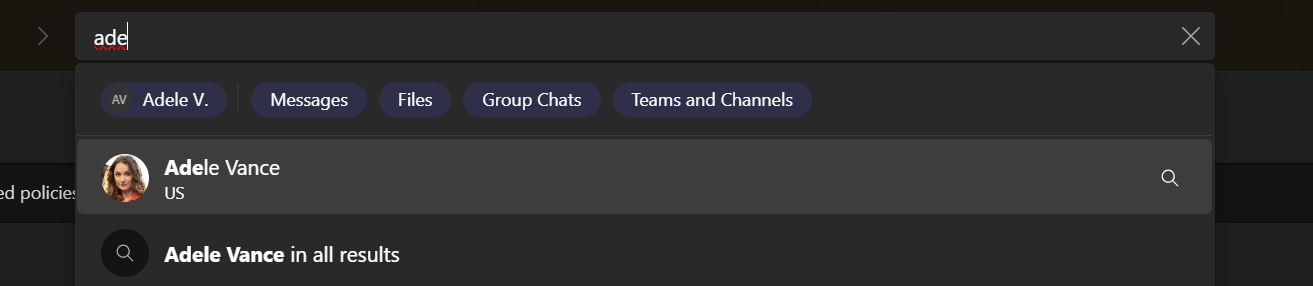
Figure 2 : L’expérience de recherche Teams affiche l’étiquette d’utilisateur MTO « US »
Seuls les propriétaires de MTO peuvent gérer les étiquettes utilisateur MTO. Le traitement des modifications d’étiquette peut prendre un certain temps et s’applique uniquement aux locataires actifs.
Importante
Microsoft vous recommande d’utiliser des rôles avec le moins d’autorisations. L’utilisation de comptes avec autorisation inférieure permet d’améliorer la sécurité de votre organisation. Administrateur général est un rôle hautement privilégié qui doit être limité aux scénarios d’urgence lorsque vous ne pouvez pas utiliser un rôle existant.
Pour gérer les étiquettes utilisateur MTO pour les locataires de votre MTO :
Connectez-vous au Centre d’administration Microsoft 365 en tant qu’administrateur général.
Développez Paramètres , puis sélectionnez Paramètres de l’organisation.
Sous l’onglet Profil d’organisation , sélectionnez Collaboration multilocataire.
Sélectionnez Gérer les paramètres.
Sélectionnez Modifier sous Étiquette de locataire.
Sélectionnez l’une ou l’autre des options suivantes :
Aucune étiquette.
Utilisez le nom de l’organisation multilocataire pour tous les locataires.
Personnalisé (affectez une étiquette à chaque locataire, qui ne peut pas être vide).
Sélectionnez Enregistrer les modifications.
Voir aussi
Conseils de dépannage pour les organisations multilocataires
Problèmes connus liés à l’approvisionnement dans l’ID Microsoft Entra
Planifier des organisations multilocataires dans Microsoft 365
Configurer une organisation multilocataire dans Microsoft 365
Rejoindre ou quitter une organisation multilocataire dans Microsoft 365
Étendue des utilisateurs ou des groupes à provisionner avec des filtres d’étendue
Commentaires
Bientôt disponible : Tout au long de 2024, nous allons supprimer progressivement GitHub Issues comme mécanisme de commentaires pour le contenu et le remplacer par un nouveau système de commentaires. Pour plus d’informations, consultez https://aka.ms/ContentUserFeedback.
Envoyer et afficher des commentaires pour